Πώς να χρησιμοποιήσετε τον αυτόματο συλλαβισμό στο Word 2007

Ανακαλύψτε πώς μπορείτε να ρυθμίσετε το Word 2007 για αυτόματο συλλαβισμό και βελτιώστε την παρουσίαση του κειμένου σας.
Βελτιώστε την παρουσίασή σας στο PowerPoint 2011 για Mac με ηχητικά κλιπ. Η χρήση ήχου και μουσικής είναι ένας πολύ καλός τρόπος για να προσελκύσετε το κοινό σας. Στο PowerPoint 2011 για Mac, μπορείτε να επιλέξετε έναν από τους δύο τρόπους για να ενεργοποιήσετε το παράθυρο διαλόγου Εισαγωγή ήχου:
Από το πρόγραμμα περιήγησης πολυμέσων: Χρησιμοποιήστε την καρτέλα Ήχος και σύρετε από το πρόγραμμα περιήγησης στο PowerPoint.
Από τη γραμμή μενού: Επιλέξτε μία από τις ακόλουθες τρεις εντολές:
Εισαγωγή→ Ήχος → Από Αρχείο: Όταν κάνετε αυτήν την επιλογή, εμφανίζεται το παράθυρο διαλόγου Επιλογή ήχου. Πλοηγηθείτε σε ένα αρχείο ήχου ή χρησιμοποιήστε το Spotlight για να αναζητήσετε ένα αρχείο. Επιλέξτε Μουσική από τη λίστα OS X Places στο Finder για να πλοηγηθείτε στη βιβλιοθήκη iTunes σας.
Εισαγωγή→ Ήχος → Πρόγραμμα περιήγησης πολυμέσων: Εμφανίζει το πρόγραμμα περιήγησης πολυμέσων στην κατάλληλη καρτέλα.
Εισαγωγή→ Ήχος → Εγγραφή ήχου: Εγγραφή ήχου απευθείας σε μια διαφάνεια.
Εκτός από την προσθήκη ενός κλιπ ήχου ή μουσικής σε μια διαφάνεια χρησιμοποιώντας το παράθυρο διαλόγου, μπορείτε να προσθέσετε έναν ήχο σύροντάς τον σε μια διαφάνεια από το Finder.
Αφού εισαγάγετε τον ήχο, βλέπετε ένα εικονίδιο ήχου.
Ενώ είναι επιλεγμένο το εικονίδιο ήχου, ρίξτε μια ματιά στην Κορδέλα. Εκεί μπορείτε να βρείτε την καρτέλα Μορφοποίηση ήχου. Στην ομάδα Προεπισκόπηση, κάντε κλικ στο κουμπί Αναπαραγωγή/Παύση για να ξεκινήσει η αναπαραγωγή ήχου. Κάντε ξανά κλικ στο κουμπί για παύση ή για επανεκκίνηση της αναπαραγωγής.
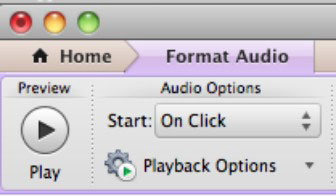
Χρησιμοποιήστε την ομάδα Επιλογές ήχου της καρτέλας Μορφοποίηση ήχου της Κορδέλας για να ορίσετε πώς θα συμπεριφέρεται ο ήχος σας όταν εκτελείτε την παρουσίαση.
Δεν περιορίζεστε στην αναπαραγωγή ήχων χρησιμοποιώντας το τυπικό εικονίδιο. Μπορείτε να κάνετε αναπαραγωγή ήχου όταν κάνετε κλικ σε οποιοδήποτε είδος αντικειμένου, όπως μια εικόνα, ένα clip art, το SmartArt ή το WordArt. Για να κάνετε ένα αντικείμενο με δυνατότητα κλικ για ήχο, ακολουθήστε τα εξής βήματα:
Εισαγάγετε ένα αντικείμενο στη διαφάνειά σας.
Κάντε δεξί κλικ στο αντικείμενο και επιλέξτε Ρυθμίσεις ενεργειών από το μενού περιβάλλοντος που εμφανίζεται.
Στην ενότητα Αναπαραγωγή ήχου, κάντε κλικ στο αναδυόμενο μενού και επιλέξτε έναν από τους ήχους από τη λίστα ή κάντε κύλιση προς τα κάτω στο κάτω μέρος και επιλέξτε Άλλος ήχος.
Κάντε κλικ στο OK για να εφαρμόσετε τη ρύθμιση ενεργειών σας.
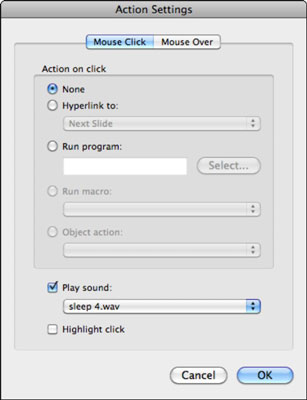
Το παράθυρο διαλόγου Ρυθμίσεις ενεργειών περιλαμβάνει δύο καρτέλες: Κλικ ποντικιού και Πάνω από το ποντίκι. Η προεπιλεγμένη ρύθμιση είναι Κλικ ποντικιού. Εάν θέλετε να το αλλάξετε έτσι ώστε ο ήχος να παίζει στη διαφάνειά σας όταν μετακινείτε το ποντίκι πάνω από μια εικόνα ή άλλο αντικείμενο (ώστε να μην χρειάζεται καν να κάνετε κλικ στην εικόνα), κάντε κλικ στην καρτέλα Mouse Over πριν επιλέξετε ποιος ήχος θα παίζω. Διαφορετικά, τα βήματα για την προσθήκη μιας ρύθμισης ενεργειών είναι τα ίδια με τα προηγούμενα βήματα.
Ανακαλύψτε πώς μπορείτε να ρυθμίσετε το Word 2007 για αυτόματο συλλαβισμό και βελτιώστε την παρουσίαση του κειμένου σας.
Ανακαλύψτε πώς να αφαιρέσετε λέξεις από το προσαρμοσμένο λεξικό του Word 2013. Ακολουθήστε αυτά τα βήματα για να διαχειριστείτε το λεξικό σας και να βελτιώσετε τη γραφή σας.
Ανακαλύψτε πώς να ορίσετε καρτέλες και εσοχές στο PowerPoint 2007 για καλύτερη οργάνωση και εμφάνιση του κειμένου.
Στο PowerPoint 2013, μπορείτε να προσθέσετε υπερ-συνδέσεις για να συνδέσετε διαφάνειες και έγγραφα. Αυτή η οδηγία θα σας δείξει πώς να το κάνετε εύκολα.
Μερικές φορές χρειάζεστε το Outlook 2013 για να σας υπενθυμίσει σημαντικές ημερομηνίες ή επακόλουθες δραστηριότητες. Μπορείτε να χρησιμοποιήσετε σημαίες, για παράδειγμα, για να σας υπενθυμίσουν να καλέσετε κάποιον την επόμενη εβδομάδα. Ο καλύτερος τρόπος για να βοηθήσετε τον εαυτό σας να θυμάται είναι να επισημάνετε το όνομα αυτού του ατόμου στη λίστα Επαφών. Θα εμφανιστεί μια υπενθύμιση στο ημερολόγιό σας. Οι επαφές δεν είναι […]
Κάθε πτυχή της εμφάνισης ενός πίνακα μπορεί να μορφοποιηθεί στο Word στο Office 2011 για Mac. Μπορείτε να εφαρμόσετε στυλ που συγχωνεύουν κελιά μεταξύ τους για να σχηματίσουν μεγαλύτερα κελιά, να τα αφαιρέσετε, να αλλάξετε χρώματα περιγράμματος, να δημιουργήσετε σκίαση κελιών και πολλά άλλα. Εφαρμογή στυλ πίνακα από το Office 2011 για Mac Ribbon Η καρτέλα Tables της Κορδέλας […]
Όταν χρησιμοποιείτε το Word στο Office 2011 για Mac, μπορείτε να εφαρμόσετε στυλ πίνακα για να αλλάξετε την εμφάνιση των κελιών. Εάν δεν μπορείτε να βρείτε ένα υπάρχον που να καλύπτει τις ανάγκες σας, μπορείτε να δημιουργήσετε νέα στυλ πίνακα από το παράθυρο διαλόγου Στυλ. Ακολουθήστε τα εξής βήματα: Στο Word 2011 για Mac, επιλέξτε Μορφή→ Στυλ. Ανοίγει το παράθυρο διαλόγου Στυλ. Κάντε κλικ […]
Όταν χρησιμοποιείτε το Office 2011 για Mac, σύντομα θα διαπιστώσετε ότι το Word 2011 μπορεί να ανοίξει ιστοσελίδες που αποθηκεύσατε από το πρόγραμμα περιήγησής σας στο Web. Εάν μια ιστοσελίδα περιέχει έναν πίνακα HTML (HyperText Markup Language), μπορείτε να χρησιμοποιήσετε τις δυνατότητες του πίνακα του Word. Ίσως σας είναι πιο εύκολο να αντιγράψετε μόνο το τμήμα του πίνακα της ιστοσελίδας […]
Αν και δεν μπορείτε πραγματικά να δημιουργήσετε τα δικά σας θέματα από την αρχή, το Word 2007 προσφέρει πολλά ενσωματωμένα θέματα που μπορείτε να τροποποιήσετε για να ταιριάζουν στις ανάγκες σας. Ένα ευρύ φάσμα θεμάτων σάς δίνει τη δυνατότητα να συνδυάσετε και να ταιριάξετε διαφορετικές γραμματοσειρές, χρώματα και εφέ μορφοποίησης για να δημιουργήσετε τη δική σας προσαρμογή.
Μπορείτε να τροποποιήσετε ένα ενσωματωμένο ή προσαρμοσμένο θέμα στο Word 2007 για να ταιριάζει στις ανάγκες σας. Μπορείτε να συνδυάσετε και να ταιριάξετε διαφορετικές γραμματοσειρές, χρώματα και εφέ για να δημιουργήσετε την εμφάνιση που θέλετε.






